在下拉菜单中选择“关机”。
在弹出的对话框中确认关机。
使用快捷键:
按下“Control + Option + Command + Eject”组合键可以快速关机。
强制关机:
如果Mac无响应,可以长按电源键,直到电脑关闭。
Linux操作系统
通过终端关机:
打开终端窗口。
输入命令,然后按Enter。
通过图形界面关机:
点击系统菜单(通常在屏幕右上角)。
选择“关机”选项,并确认关机。
二、关机的注意事项
在关机过程中,有一些注意事项需要我们遵循,以确保数据安全和电脑的正常运行。
保存工作:在关机之前,务必保存正在进行的工作。无论是文档、电子表格还是其他文件,未保存的内容在关机过程中可能会丢失。
关闭应用程序:在关机前,建议逐一关闭所有打开的应用程序。这样不仅能避免数据丢失,还能加速关机过程。
定期更新:很多操作系统在关机时会提示更新,如果有更新建议,最好在关机前进行安装,以确保系统安全和稳定。
注意硬件状态:关机前,确保外部设备(如USB驱动器、外接硬盘等)已经安全拔出,以避免数据损坏。
避免频繁强制关机:强制关机可能会导致系统文件损坏,因此应尽量避免频繁使用此方法。
三、关机的重要性
定期关机或重启电脑对于保持系统的正常运行至关重要。以下是关机的重要性:
释放内存:长时间不关机会导致内存中的数据不断积累,可能导致电脑运行缓慢。定期关机可以释放内存资源,提升系统性能。
更新系统:许多操作系统需要在关机后进行更新。定期关机可以确保系统保持最新状态,增强安全性。
延长硬件寿命:持续运行的电脑会产生大量热量,长时间工作可能导致硬件过热。定期关机有助于降低温度,延长电脑的使用寿命。
解决软件问题:如果电脑出现卡顿或应用程序无响应,重启或关机可以有效解决这些问题。
节约能源:关机可以显著减少电力消耗,有助于环保和节省电费。
四、结论
学习如何正确关机电脑是每个用户都应掌握的基本技能。无论是Windows、Mac还是Linux系统,关机的方法各有不同,但基本原则相同。在关机前,确保保存工作、关闭应用程序,并注意硬件状态,以确保数据安全。此外,定期关机不仅有助于提升电脑性能,还有助于延长设备的使用寿命。希望本文能帮助您更好地理解电脑关机的重要性及操作方法,享受更加顺畅的电脑使用体验。
文章来源:https://js315.com.cn/zcjh/240647.html返回搜狐,查看更多